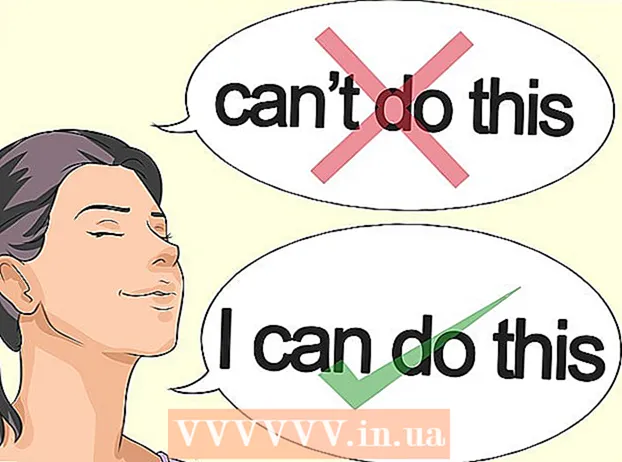作者:
Sara Rhodes
创建日期:
10 二月 2021
更新日期:
1 七月 2024

内容
本文将向您展示如何使用命令行在 Windows 计算机上创建无线接入点。所描述的方法假定您以管理员身份登录。
脚步
第 1 部分(共 2 部分):如何创建接入点
- 打开开始菜单 1
 ...它位于屏幕的左下角。或按2⊞ 赢 打开“开始”菜单。 3
...它位于屏幕的左下角。或按2⊞ 赢 打开“开始”菜单。 3
- 在 Windows 8 中,将鼠标移动到屏幕的右上角,然后单击放大镜图标。

 ...它位于“开始”菜单的顶部。
...它位于“开始”菜单的顶部。 
- 如果您的笔记本电脑带有触控板而不是鼠标,请用两根手指点击触控板(此操作取代右键单击)。

- 如果“以管理员身份运行”选项处于非活动状态,则无法创建访问点。



- 如果行中缺少“是”一词,您将无法使用命令行创建无线接入点。

netsh wlan 设置托管网络模式 = 允许 ssid = NETWORKNAME 密钥 = 密码 并按下 ↵ 输入...将“NETWORKNAME”和“PASSWORD”替换为接入点的网络名称和密码。


第 2 部分(共 2 部分):如何提供对接入点的访问
 1 打开开始菜单
1 打开开始菜单  并在搜索栏中输入 控制面板. 这将找到控制面板实用程序。
并在搜索栏中输入 控制面板. 这将找到控制面板实用程序。  2 点击 控制面板. 它将出现在“开始”菜单的顶部。
2 点击 控制面板. 它将出现在“开始”菜单的顶部。  3 点击 网络和互联网. 它在页面的中间。
3 点击 网络和互联网. 它在页面的中间。  4 点击 网络和共享中心. 您将在页面顶部找到此选项。
4 点击 网络和共享中心. 您将在页面顶部找到此选项。  5 点击 更改适配器设置. 此链接位于窗口的左上角。
5 点击 更改适配器设置. 此链接位于窗口的左上角。  6 右键单击活动 Internet 连接的名称。 您会在“网络连接”窗口的顶部找到它。
6 右键单击活动 Internet 连接的名称。 您会在“网络连接”窗口的顶部找到它。  7 点击 特性. 它位于下拉菜单的底部附近。
7 点击 特性. 它位于下拉菜单的底部附近。  8 单击选项卡 使用权. 它位于窗口的顶部。
8 单击选项卡 使用权. 它位于窗口的顶部。  9 选中“允许其他网络用户使用”旁边的框。..”。它靠近窗户的顶部。
9 选中“允许其他网络用户使用”旁边的框。..”。它靠近窗户的顶部。  10 选中“家庭网络连接”选项下的框。 它在页面的中间。
10 选中“家庭网络连接”选项下的框。 它在页面的中间。  11 单击创建的接入点的名称。 它将被命名为:“本地连接*#”。
11 单击创建的接入点的名称。 它将被命名为:“本地连接*#”。  12 点击 行. 现在其他用户(设备)可以连接到创建的无线接入点。
12 点击 行. 现在其他用户(设备)可以连接到创建的无线接入点。
提示
- 在命令提示符下,输入 netsh wlan 停止托管网络关闭接入点。
警告
- 创建热点会公开您的互联网连接。因此,在机场或咖啡店等人群密集的地方设置热点时要小心。